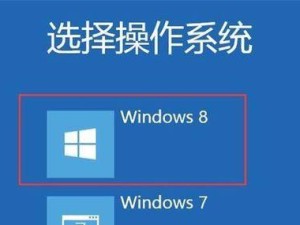现代科技的发展使得U盘作为一种便携式存储设备被广泛应用于各行各业。然而,有时我们会遇到U盘被写保护的情况,无法对其进行格式化操作,给我们的工作和生活带来不便。本文将介绍一些方法,帮助您解决U盘写保护问题,实现强制格式化。
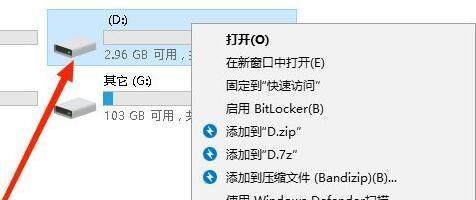
什么是U盘写保护?
在介绍解决方法之前,首先需要了解U盘写保护的概念。U盘写保护是一种安全机制,可以防止误操作导致数据丢失或病毒感染。当U盘启用写保护时,用户无法对其进行写入操作,包括删除、复制和格式化。
检查U盘物理开关
有些U盘配备了物理开关,用于启用或禁用写保护功能。您可以检查U盘外壳上是否有此类开关,并将其切换到非写保护状态。

使用注册表编辑器
打开注册表编辑器,找到以下路径:“HKEY_LOCAL_MACHINE\SYSTEM\CurrentControlSet\Control\StorageDevicePolicies”,将“WriteProtect”的数值数据改为0,然后重新插入U盘,尝试格式化。
使用命令提示符
打开命令提示符,输入“diskpart”命令,进入磁盘分区工具。通过“listdisk”命令找到对应的U盘编号,使用“selectdiskX”(X为U盘编号)命令选择U盘,最后使用“clean”命令清除所有分区。
使用磁盘管理工具
右键点击计算机图标,选择“管理”,进入计算机管理界面。在左侧导航栏中选择“磁盘管理”,找到U盘对应的磁盘,右键点击选择“删除卷”或“格式化”。
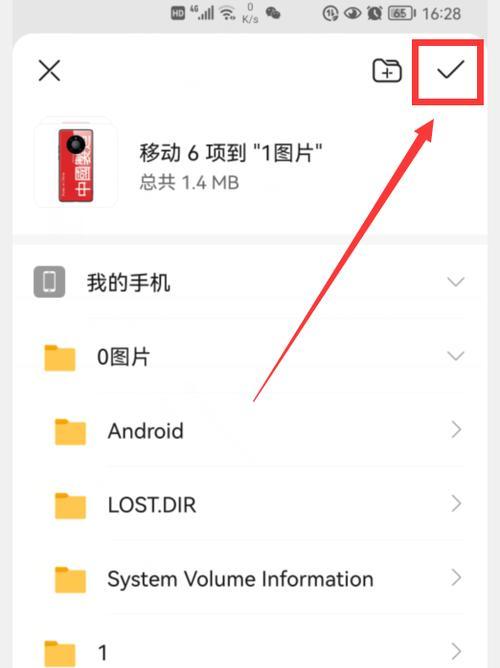
使用第三方工具
如果以上方法都无法解决问题,您可以尝试使用一些第三方的U盘修复工具。这些工具通常具有更强大的功能,可以处理各种复杂的存储设备问题。
备份数据
在进行强制格式化操作之前,请务必备份U盘中的重要数据。格式化将清空U盘上的所有数据,所以确保您已经将重要文件复制到其他地方。
注意格式化方式
在进行强制格式化操作时,需要注意选择适当的文件系统和设置。通常,FAT32文件系统适用于较小容量的U盘,而NTFS文件系统适用于较大容量的U盘。
避免频繁格式化
频繁格式化U盘会导致存储设备的寿命缩短,因此请避免不必要的格式化操作。只有在必要时才进行格式化,以确保U盘的长期稳定使用。
固件升级
有些U盘的写保护功能可能是由固件控制的。您可以尝试通过制造商提供的固件升级工具来解决写保护问题。
联系售后支持
如果您尝试了以上所有方法仍然无法解决U盘写保护问题,建议您联系U盘的售后支持或制造商。他们可能能够提供更专业的帮助和解决方案。
了解U盘写保护的原因
除了解决问题,了解U盘写保护的原因也很重要。有时,写保护可能是由病毒感染或硬件故障导致的。通过了解原因,您可以采取预防措施,避免将来再次遇到类似问题。
保护U盘安全
为了保护U盘的安全,除了解决写保护问题外,还应采取其他安全措施。例如,使用可靠的杀毒软件扫描U盘,定期备份数据,避免将U盘连接到不受信任的计算机等。
教育用户
写保护功能的存在是为了保护U盘中的数据安全,而不是限制用户的正常使用。教育用户正确使用U盘,并避免误操作,将有助于减少写保护问题的发生。
通过本文介绍的方法,您可以轻松解决U盘写保护问题,并实现强制格式化。记住,在进行任何操作之前,请备份重要数据,并谨慎选择合适的操作方式。希望本文对您有所帮助!